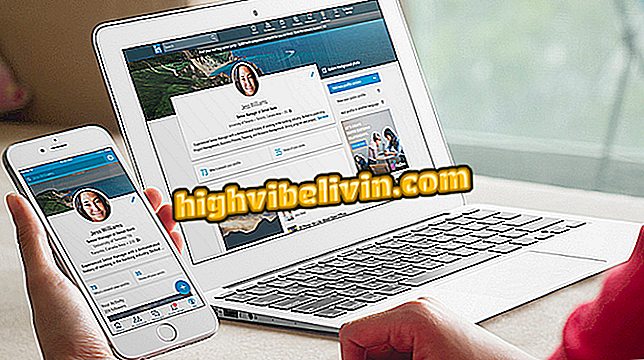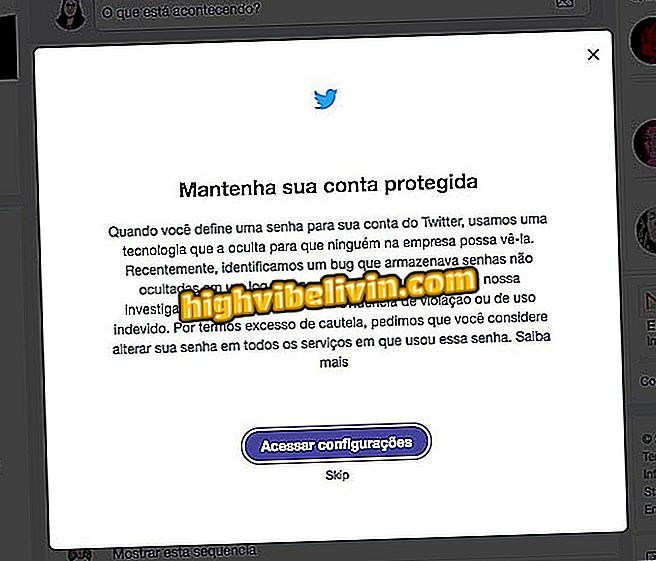كيفية طلب تقرير بيانات WhatsApp على iPhone
أصدرت WhatsApp طلب تقرير بيانات iPhone (iOS). تتيح لك الميزة ، المتوفرة في البداية في الإصدار التجريبي من تطبيق Android ، طلب ملف بمعلومات شخصية تتم مشاركتها مع إعدادات المراسلة والحساب ، وليس بما في ذلك الرسائل والصور ومقاطع الفيديو المحمية بواسطة نظام التشفير من النهاية إلى النهاية.
لا يمكن عرض الملف على الهاتف ، حيث يحتاج إلى جهاز كمبيوتر قريب. تحقق من كيفية السؤال والتحقق من تقرير البيانات الخاص بك مع كل ما يعرفه WhatsApp عنك.

يوضح البرنامج التعليمي كيفية طلب وعرض ملف بيانات WhatsApp الخاص بك باستخدام تطبيق iPhone
طلب البيانات في WhatsApp: تعرف على كيفية عمل الأداة
الخطوة 1. افتح WhatsApp وانقر فوق علامة التبويب "الإعدادات" في الزاوية اليمنى السفلى من الشاشة. ثم انتقل إلى خيار "الحساب".

مسار للوصول إلى إعدادات حساب WhatsApp لجهاز iPhone
الخطوة 2. الوصول "طلب بيانات الحساب". عند هذه النقطة ، تحقق من المعلومات لمعرفة البيانات التي ستتم مشاركتها في الملف. اضغط على "طلب تقرير".

إجراء لطلب تقرير بيانات في حساب WhatsApp
الخطوة 3. سيظهر تأكيد الطلب على الشاشة مع التاريخ المتوقع لتنزيل الملف.

شاشة تأكيد لطلب طلب بيانات WhatsApp
بعد إكمال الطلب ، يجعل WhatsApp التقرير متاحًا للتنزيل في غضون ثلاثة أيام تقويمية. لضمان عدم تعرض هذا الملف ، يقوم WhatsApp تلقائيًا بحذف الارتباط في غضون بضعة أسابيع. خلال فترة الطلب ، ستؤدي أي تغييرات يتم إجراؤها على إعدادات الحساب إلى حذف العملية وإلغاء صياغة التقرير.
استلام التقرير بعد ثلاثة أيام
الخطوة 1. عندما يكون الملف جاهزًا ، ستتلقى تحذيرًا من التطبيق. عند هذه النقطة ، ارجع إلى شاشة إعدادات التطبيق والمس "الحساب". ثم ارجع إلى خيار "طلب بيانات الحساب" مرة أخرى.

مسار للوصول إلى صفحة طلب بيانات WhatsApp الخاصة بـ iPhone
الخطوة 2. اضغط على "تنزيل التقرير". ثم اختر "تصدير التقرير".

الإجراء لتنزيل وتصدير تقرير البيانات إلى WhatsApp لهاتف iPhone
الخطوة 3. اضغط على "تصدير التقرير" واختر الخيار لمشاركة الملف الخاص بك. في هذا المثال ، سنستخدم تطبيق Gmail.

الإجراء لإرسال تقرير بيانات WhatsApp الخاص بك عبر البريد الإلكتروني
الخطوة 4. أرسل التقرير إلى بريدك الإلكتروني وافتح صندوق الوارد الخاص بك على جهاز الكمبيوتر الخاص بك.

الإجراء لإرسال تقرير بيانات WhatsApp الخاص بك عبر البريد الإلكتروني
الخطوة 5. في البريد الإلكتروني الخاص بك ، قم بتنزيل الملف وحفظه على جهاز الكمبيوتر الخاص بك.

إجراء لتنزيل ملف البيانات من حساب WhatsApp تم تلقيه عبر البريد الإلكتروني
الخطوة 6. انقر نقرًا مزدوجًا فوق ملف "access.html" لفتحه.

الإجراء لفتح ملف html على الكمبيوتر باستخدام بيانات WhatsApp
الخطوة 7. سيظهر الملف في متصفح الويب الخاص بك ، وعرض "بيانات المستخدم". يمكنك التحقق من اسمك وإصدار نظام التشغيل حيث تم تثبيت التطبيق وعنوان IP للجلسة الأخيرة وبيانات الوصول المهمة الأخرى. قم بالتمرير لعرض المزيد من المعلومات.

تم فتح بيانات مستخدم WhatsApp على جهاز الكمبيوتر من تقرير بيانات WhatsApp
الخطوة 8. تحت عنوان "جهات الاتصال" ، تحقق من جميع الأرقام المضافة إلى حساب WhatsApp الخاص بك. قم بتمرير الشاشة مرة أخرى لمشاهدة المزيد من التفاصيل.

الشاشة مع جميع جهات الاتصال في حساب WhatsApp الذي تم الوصول إليه من تقرير البيانات
الخطوة 9. تحت عنوان "المجموعات" ، يمكنك رؤية قائمة بكل المجموعات التي تشارك فيها في المراسلة. لفة الشاشة مرة أخرى.

قائمة بالمجموعات التي يشارك المستخدم في عرضها من ملف بيانات WhatsApp
الخطوة 10. أخيرًا ، شاهد "بنود الخدمة" و "بيانات إنشاء الحساب" و "الإعدادات".

الشاشة مع شروط الخدمة وبيانات إنشاء الحساب وإعدادات ملف تعريف WhatsApp التي يتم عرضها من ملف بيانات المراسلة
استخدم التلميح للتحقق من كل شيء يعرفه WhatsApp عنك وطرح أسئلة حول حسابك.

Smarter WhatsApp: تعرف على كيفية استخدام الردود التلقائية
كيفية التحدث مع شخص ما على WhatsApp دون إضافة جهات اتصال؟ اكتشف في المنتدى.